(Megjegyzés: A két leggyakoribb ok, amiért ezt meg kell tennie: A) ha korábban más fiók alatt vásárolt valamit, és egy nagyobb eseményt követően (például a játék újratelepítése) vissza kell állítania azt; vagy B) ha a vásárláskor megjelenő fiók nem az a fiók, amelyet vásárlásra szeretne használni (pl. munkahelyi fiók). Mivel a legtöbb ilyen kérdés jelenleg a Triple Townban történő vásárlások visszaállításával kapcsolatos, a cikket úgy írtam, hogy ezzel a konkrét esettel foglalkozzon. Ha ezt egy másik játékkal kapcsolatban kell megtennie, a Triple Townra való hivatkozásokat helyettesítse a játékának megfelelő műveletekkel.)
Kétféleképpen lehet elérni, hogy a készülék egy másik Google-fiókot használjon. Sajnos az egyik valószínűleg azzal jár, hogy átmenetileg törölni kell a Google-fiókokat a készülékről (később újra hozzáadhatod őket!), a másik pedig a Triple Town törlésével és újratelepítésével jár (aminek következményei itt olvashatók). Rajtad áll, hogy melyik utat választod.
Az út, amely valószínűleg a fiókok ideiglenes törlésével jár a készülékről
Az általános ötlet nagyjából minden esetben ugyanaz, de mivel minden Android-verzió kicsit más, felsorolunk néhány különböző módszert, és remélhetőleg valamelyik elég közel áll ahhoz, hogy követni tudd és ki tudd tölteni az üres részeket.
Android 2.2
- Menj az Android “Beállítások” területére. (Az én készülékemen ez úgy történik, hogy a Kezdőképernyőről indulva – ahol a különböző alkalmazások indítására szolgáló kis ikonok láthatók – megnyomja a készülék fizikai Menü gombját, majd a képernyőn megjelenő Beállítások gombot.)
- Válassza ki a “Fiókok & Szinkronizálás” pontot.
- Látnia kell valamit, amin az áll, hogy “Fiókok kezelése”. Ezen a képernyőn fiókokat adhat hozzá és távolíthat el. Ha még nincs a listában, adja hozzá azt a fiókot, amelyet eredetileg a vásárláshoz használt. Ha megengedi, hogy kiválaszd, mi legyen az alapértelmezett fiókod (a legtöbb eszközön nem), válaszd ki azt a fiókot, amelyet eredetileg a vásárláshoz használtál.
- Indítsd újra a játékot, és csináld meg, amit akartál (pl. vásárlást végezni/visszaállítani). Remélhetőleg működik!
- Ha ez nem működik, térjen vissza a 3. lépéshez, és törölje ideiglenesen a többi Google-fiókját, hogy csak az a fiók maradjon meg, amelyet eredetileg a vásárláshoz használt. Ezután végezze el a 4. lépést. (Sajnos néha a Google Play továbbra is rossz fiókot használ, és ez az egyetlen általunk ismert módja annak, hogy rákényszerítse egy adott fiók használatára.)
- Feltéve, hogy a dolgok most már működnek, vonja vissza a 3. lépésben végzett módosításokat.
Android 4.3
- Indítsa el a “Beállítások” alkalmazást. *NEM* a “Google Beállítások” alkalmazást – van egy másik, “Beállítások” nevű alkalmazás.
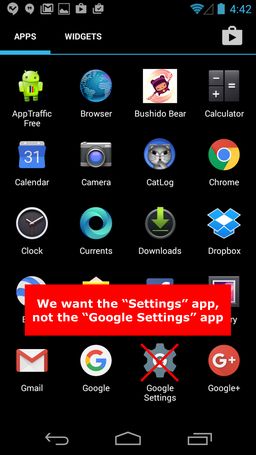
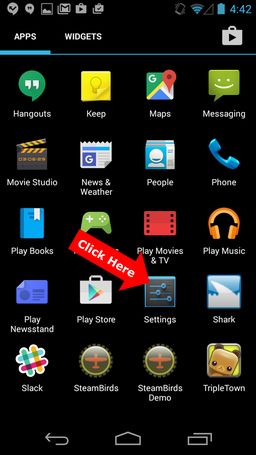
- Keresd meg a “Fiókok” részt, és kattints a Google-ra.
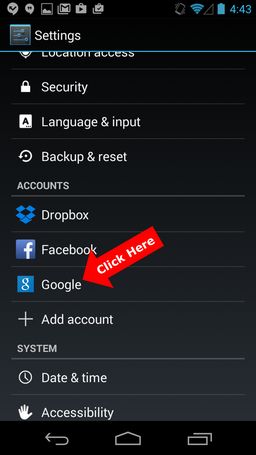
- A készülékben jelenleg található összes Google-fiókot felsorolja. Ha a használni kívánt fiók nem szerepel a listában, térjen vissza a 2. lépés képernyőképéhez, és kattintson a “Fiók hozzáadása” lehetőségre a fiók hozzáadásához. Ha kész, folytassa a következő lépéssel.
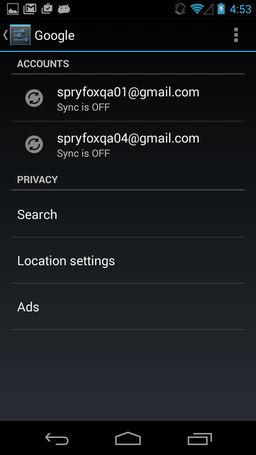
- Indítsa újra a játékot, és tegye meg, amit éppen tenni akart (pl. vásárlás végrehajtása/visszaállítása). Remélhetőleg működik!
- Ha ez nem működik, törölje ideiglenesen a többi Google-fiókját, hogy csak az a fiók maradjon meg, amelyet használni szeretne. (Sajnos néha előfordul, hogy a Google Play továbbra is rossz fiókot használ, és ez az egyetlen általunk ismert módja annak, hogy rákényszerítsük, hogy egy adott fiókot használjon). A következő lépések megmutatják, hogyan kell ezt tenni.
- Kattintson az eltávolítani kívánt fiókra.
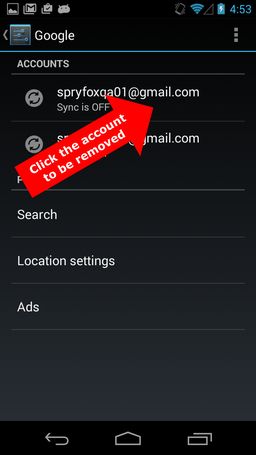
- Kattintson a “…” ikonra, hogy megjelenjen néhány lehetőség, köztük a “Fiók eltávolítása”.

- Kattintson a “Fiók eltávolítása” gombra. Ha megjelenik egy megerősítő képernyő, erősítse meg a döntést.

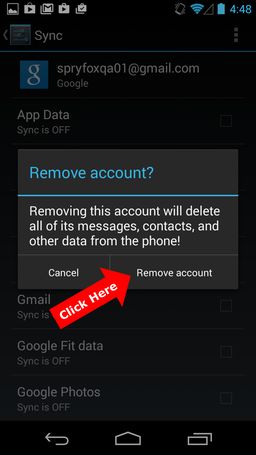
- Tegye meg a 4. lépést a vásárlás visszaállításához.
- Feltéve, hogy a dolgok most már működnek, vonja vissza az 5. lépésben végzett módosításokat.
Az út, amely a játék törlésével és újratelepítésével jár
- Kérlek, győződj meg róla, hogy tisztában vagy a Triple Town törlésének és újratelepítésének következményeivel.
- Menj az Android “Beállítások” területére. (Az én készülékemen ez úgy történik, hogy a Kezdőképernyőről indulva – ahol láthatja az összes kis ikont a különböző alkalmazások indításához – megnyomja a készülék fizikai Menü gombját, majd a képernyőn megjelenő Beállítások gombot.)
- Válassza ki a “Fiókok & Szinkronizálás” pontot.
- Látnia kell valamit, amin az áll, hogy “Fiókok kezelése”. Ezen a képernyőn fiókokat adhat hozzá és távolíthat el. Ha még nincs a listában, adja hozzá azt a fiókot, amelyet eredetileg a vásárláshoz használt. Ha megengedi, hogy kiválaszthassa az alapértelmezett fiókot (a legtöbb eszközön nem), válassza azt a fiókot, amelyet eredetileg a vásárláshoz használt.
- Törölje/távolítsa el a Triple Townt a készülékéről.
- Indítsa el a Google Play Store alkalmazást.
- Kattintson a Play Store ikonra a bal felső sarokban.

- Ezután megjelenik egy menü. A menü tetején kell lennie egy fióknévnek. A névtől jobbra egy pont vagy háromszög található. Kattintson a pontra/háromszögre.

- Az összes Google-fiókot fel kell sorolnia a készülékén. Kattintson a kívánt fiókra.
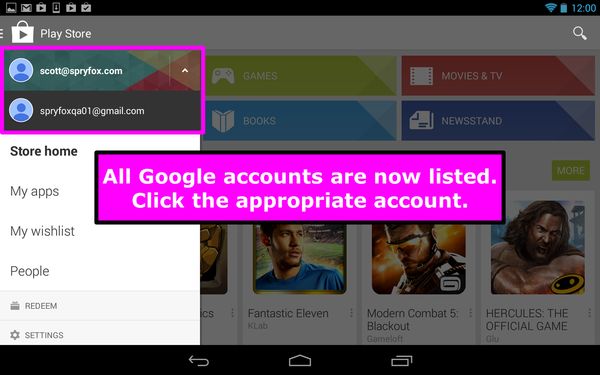
- Telepítse a Triple Town alkalmazást a Google Play Store alkalmazásból. Mivel a megfelelő fiókkal telepíted, elméletileg a megfelelő fiókkal történő vásárlásnak is működnie kell.
- Indítsd el a Triple Townt, és játssz végig a bemutatót.
- A bemutató befejezése után kövesd az itt található utasításokat a vásárlás visszaállításához: https://spryfox.zendesk.com/entries/22916411-restoring-purchases-from-google-play (valószínűleg már eljöttél erről az oldalról, és így már tudod, hogyan kell ezt megtenni). Remélhetőleg működik és a vásárlás helyreáll!